Windows 10 में पुनरारंभ प्रारंभ मेनू प्रसंग मेनू जोड़ें
पिछले लेख में, हमने विंडो 10 में स्टार्ट मेन्यू प्रक्रिया को फिर से शुरू करने के सभी तरीकों की समीक्षा की है। यह विंडोज 10 संस्करण 1903 में शुरू करना संभव है, और वास्तव में उपयोगी हो सकता है यदि आपके पास स्टार्ट मेनू या पिन किए गए टाइल्स के साथ समस्या है। अपना समय बचाने के लिए, आप डेस्कटॉप संदर्भ मेनू में एक विशेष संदर्भ मेनू प्रविष्टि जोड़ सकते हैं ताकि एक क्लिक के साथ सीधे स्टार्ट मेनू को पुनः आरंभ करने में सक्षम हो सकें।
विज्ञापन
विंडोज 10 पूरी तरह से नए सिरे से तैयार किए गए स्टार्ट मेन्यू के साथ आता है, जो विंडोज 8 में पेश किए गए लाइव टाइल्स को क्लासिक ऐप शॉर्टकट के साथ जोड़ता है। इसमें एक अनुकूली डिज़ाइन है और इसे विभिन्न आकारों और प्रस्तावों के साथ डिस्प्ले पर इस्तेमाल किया जा सकता है। विंडोज 10 मई 2019 अपडेट में शुरू, जिसे 'संस्करण 1903' और '19H1' के रूप में भी जाना जाता है, स्टार्ट मेन्यू की अपनी प्रक्रिया है जो इसे तेजी से प्रदर्शित करने की अनुमति देती है, इसकी विश्वसनीयता बढ़ाती है। इसके अलावा, स्टार्ट मेन्यू में कई उपयोगिता सुधार किए गए हैं।
विंडोज 10 मई 2019 अपडेट में शुरू, जिसे 'संस्करण 1903' और '19H1' के रूप में भी जाना जाता है, स्टार्ट मेन्यू की अपनी प्रक्रिया है जो इसे तेजी से प्रदर्शित करने की अनुमति देती है, इसकी विश्वसनीयता बढ़ाती है। इसके अलावा, स्टार्ट मेन्यू में कई उपयोगिता सुधार किए गए हैं।
विंडोज 10 स्टार्ट मेन्यू में आपके पीसी पर इंस्टॉल किए गए यूनिवर्सल (स्टोर) ऐप्स के लिए लाइव टाइल सपोर्ट है। जब आप इस तरह के ऐप को स्टार्ट मेन्यू में पिन करते हैं, तो इसकी लाइव टाइल समाचार, मौसम पूर्वानुमान, छवियों आदि जैसी गतिशील सामग्री दिखाएगी। उदाहरण के लिए, आप a. जोड़ सकते हैं उपयोगी डेटा उपयोग लाइव टाइल.
जैसा कि आप पहले से ही जानते हैं, पिछले विंडोज 10 रिलीज में स्टार्ट मेन्यू को एक सिस्टम प्रोसेस द्वारा होस्ट किया गया है जिसे शेलएक्सपीरियंसहोस्ट. विंडोज 10 मई 2019 अपडेट में माइक्रोसॉफ्ट ने इसे अपनी प्रक्रिया में अलग किया है, जिसे कहा जाता है StartMenuExperienceHost.exe.
यह स्टार्ट मेनू को एक प्रदर्शन को बढ़ावा देता है और कुछ Win32 ऐप्स लॉन्च करने में देरी जैसे कई मुद्दों को हल करता है। उपयोगकर्ता प्रारंभ विश्वसनीयता में मापन योग्य सुधार देखेंगे। स्टार्ट मेन्यू अब काफी तेजी से खुल रहा है।
वहां प्रारंभ मेनू को पुनः आरंभ करने के लिए आप कई विधियों का उपयोग कर सकते हैं विंडोज 10 में प्रक्रिया। अपना समय बचाने के लिए डेस्कटॉप के संदर्भ मेनू में विशेष 'रिस्टार्ट स्टार्ट मेन्यू' कमांड जोड़ने का तरीका यहां दिया गया है।
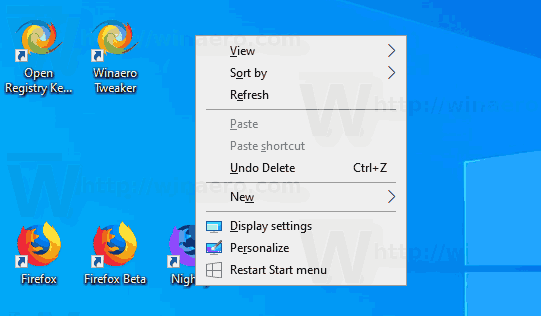
विंडोज 10 में रिस्टार्ट स्टार्ट मेन्यू संदर्भ मेनू जोड़ने के लिए,
- निम्नलिखित ज़िप संग्रह डाउनलोड करें: ज़िप संग्रह डाउनलोड करें.
- इसकी सामग्री को किसी भी फ़ोल्डर में निकालें। आप फ़ाइलों को सीधे डेस्कटॉप पर रख सकते हैं।
- फ़ाइलों को अनब्लॉक करें.
- पर डबल क्लिक करें संदर्भ मेनू में पुनरारंभ प्रारंभ मेनू जोड़ें इसे मर्ज करने के लिए फ़ाइल।

- संदर्भ मेनू से प्रविष्टि को हटाने के लिए, प्रदान की गई फ़ाइल का उपयोग करें प्रसंग मेनू से पुनरारंभ प्रारंभ मेनू निकालें.reg.
आप कर चुके हैं!
यह काम किस प्रकार करता है
ऊपर रजिस्ट्री फाइलें रजिस्ट्री शाखा को संशोधित करती हैं
HKEY_CLASSES_ROOT\DesktopBackground\Shell
युक्ति: देखें कि कैसे एक क्लिक के साथ रजिस्ट्री कुंजी पर जाएं.
ट्वीक एक नई उपकुंजी जोड़ता है, पुनरारंभस्टार्टमेनू, जो स्टार्ट मेन्यू को रीस्टार्ट करने के लिए निम्न कमांड को कॉल करता है।
cmd.exe /c टास्ककिल /im "StartMenuExperienceHost.exe" /f & start %SystemRoot%\SystemApps\Microsoft. खिड़कियाँ। StartMenuExperienceHost_cw5n1h2txyewy\StartMenuExperienceHost.exe
इसलिए, यदि आप Windows 10 संस्करण 1903 चला रहे हैं, तो आप प्रारंभ मेनू को तेज़ी से पुनरारंभ करने के लिए संदर्भ मेनू का उपयोग कर सकते हैं।
बस, इतना ही।
संबंधित आलेख:
- विंडोज 10 मई 2019 अपडेट स्टार्ट मेन्यू में सुधार
- विंडोज 10 में स्टार्ट मेन्यू से ग्रुप ऑफ टाइल्स को अनपिन करें
- विंडोज 10 में स्टार्ट मेन्यू में टाइल फोल्डर बनाएं
- विंडोज 10 में बैकअप और रिस्टोर स्टार्ट मेन्यू लेआउट
- विंडोज 10 में सभी ऐप्स में स्टार्ट मेन्यू आइटम का नाम बदलें
- विंडोज 10 में लाइव टाइल कैश कैसे साफ़ करें
- विंडोज 10 में यूजर्स के लिए डिफॉल्ट स्टार्ट मेन्यू लेआउट सेट करें
- विंडोज 10 में स्टार्ट मेन्यू में बैकअप यूजर फोल्डर
- विंडोज 10 स्टार्ट मेन्यू में एक बार में लाइव टाइलें अक्षम करें
- विंडोज 10 में लॉग ऑन के दौरान लाइव टाइल नोटिफिकेशन कैसे साफ करें
- युक्ति: Windows 10 प्रारंभ मेनू में अधिक टाइल सक्षम करें


